
https://oapi.dingtalk.com/chat/send 这个在群里发送消息的接口,有办法@群成员吗?
版权声明:本文内容由阿里云实名注册用户自发贡献,版权归原作者所有,阿里云开发者社区不拥有其著作权,亦不承担相应法律责任。具体规则请查看《阿里云开发者社区用户服务协议》和《阿里云开发者社区知识产权保护指引》。如果您发现本社区中有涉嫌抄袭的内容,填写侵权投诉表单进行举报,一经查实,本社区将立刻删除涉嫌侵权内容。
是的,可以通过在消息内容中使用@符号来@群成员。具体来说,在发送消息的请求中,可以将@符号和群成员的OpenID作为参数传递给接口。
可以的。
企业内部机器人群聊实现@人接入指南
更新于 2023-01-18
本示例介绍了当用户@机器人发送消息时,机器人如何实现发送不同类型的消息并实现@相应人员,消息类型有Text类型、Markdown类型、ActionCard类型。
本文适用对象
新手开发者,希望了解钉钉企业内部机器人使用Webhook方式发送机器人消息,钉钉企业内部机器人群聊如何实现发送不同类型的消息并@相应人员。
正在开发应用的开发者,希望了解钉钉企业内部机器人使用Webhook方式发送机器人消息,希望了解钉钉企业内部机器人群聊发送消息如何实现@人员并了解@人员的实际效果。
适用场景
本文适用使用机器人的Webhook方式发送机器人消息。
企业内部机器人群聊@人支持的消息类型有以下类型:
Text类型
Markdown类型
ActionCard类型
@人是否高亮显示
使用不同类型发送消息,被@后是否高亮显示效果不同。
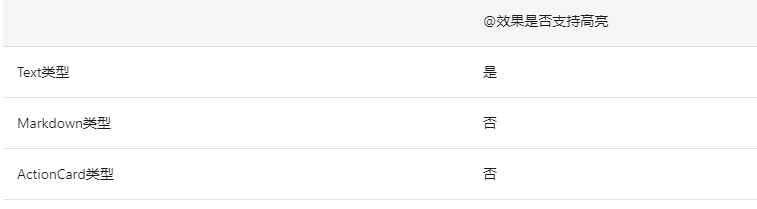
机器人发送Text消息类型@人员,支持高亮显示。
被@人员查看效果,高亮显示。效果同在群聊中查看@自己的消息效果。
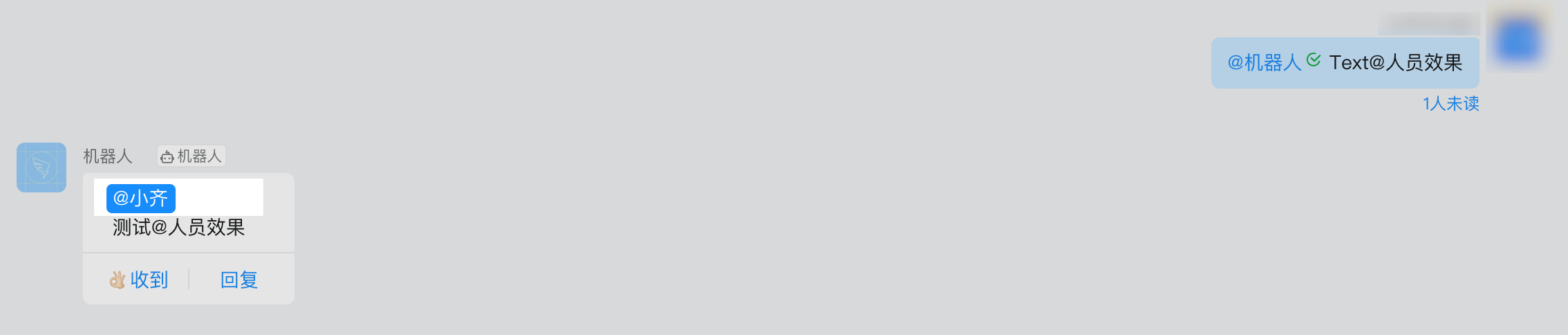
其他人员查看效果,高亮显示。效果同在群聊中查看@其他人的消息效果。
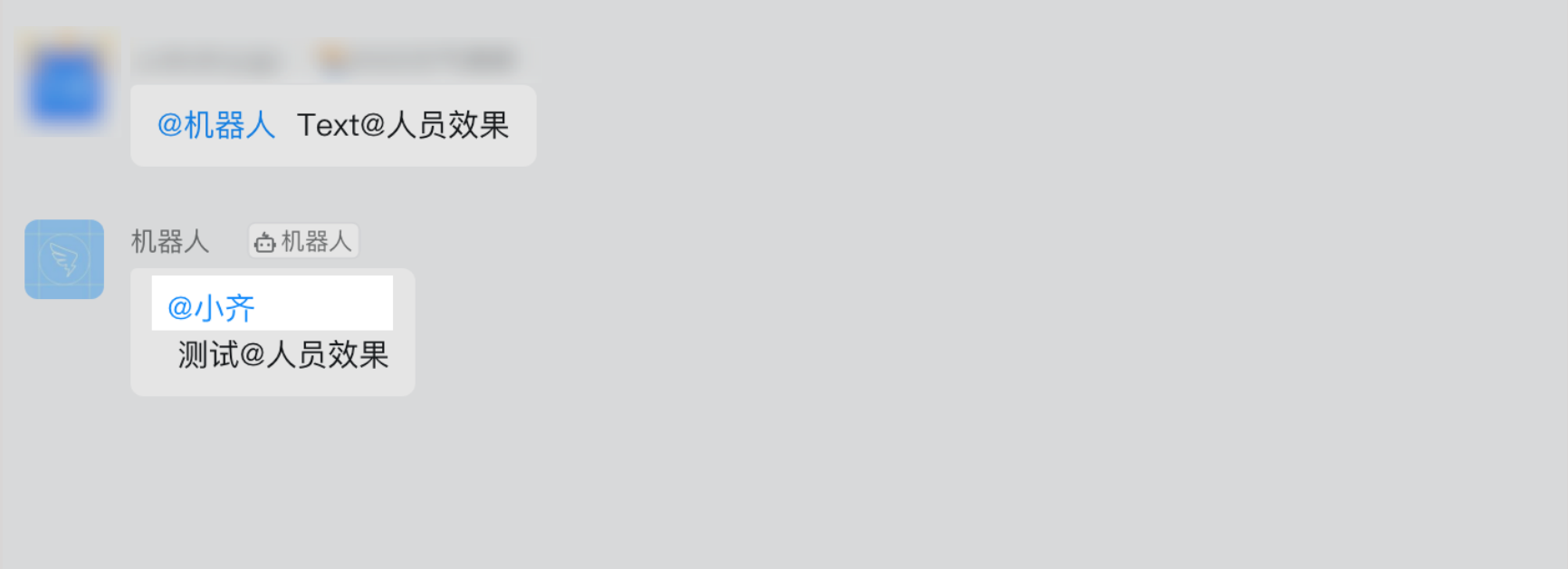
机器人发送Markdown消息类型@人员,不支持高亮显示。
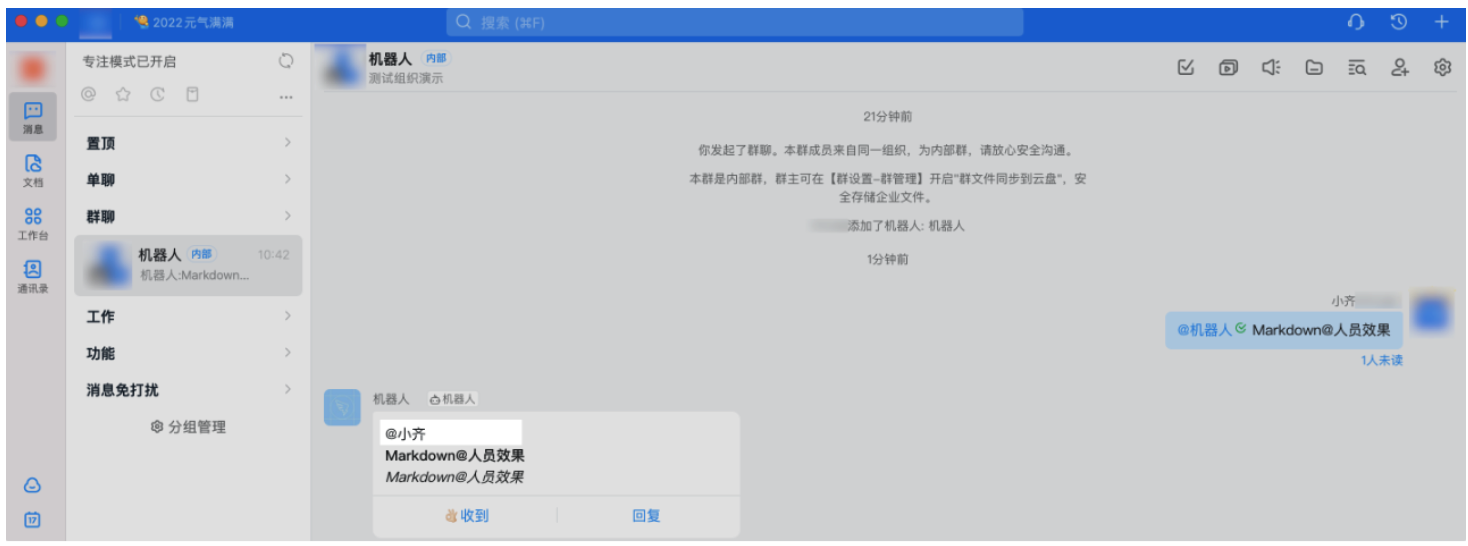
机器人发送ActionCard消息类型@人员,不支持高亮显示。
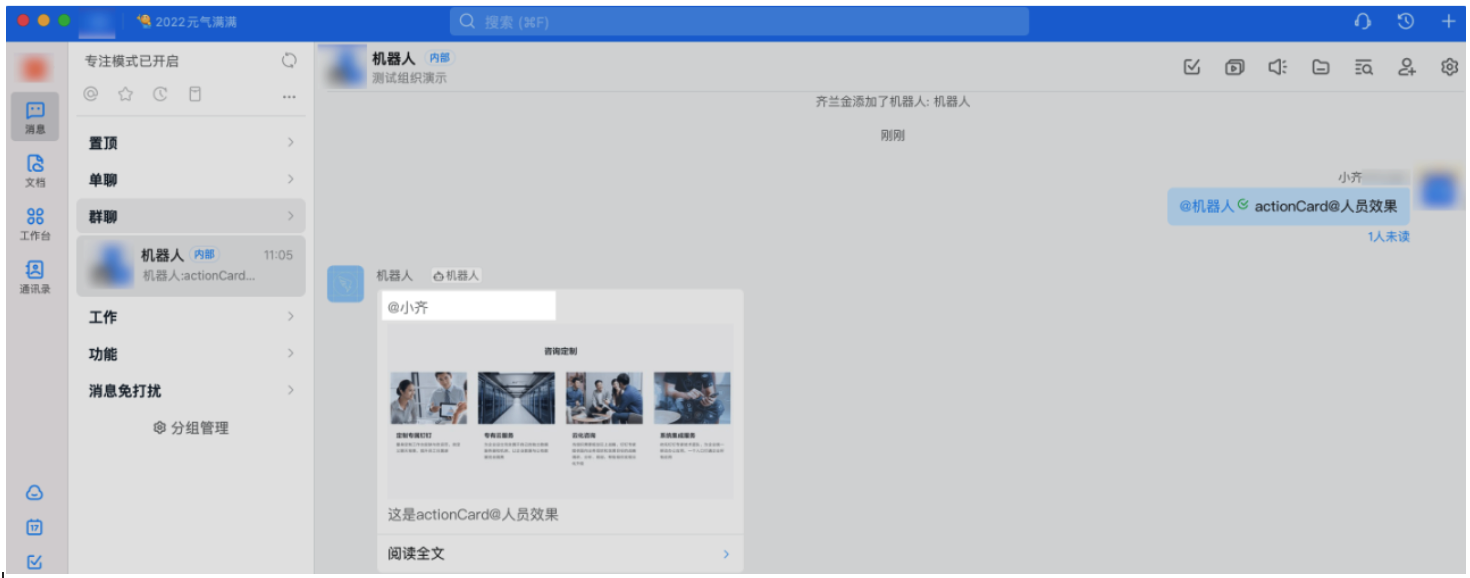
接入流程简介
步骤一:登录开发者后台,点击应用开发-企业内部开发,创建机器人。
步骤二:点击机器人应用-基础信息,获取AppKey和AppSecret。
步骤三:设置开发管理,添加消息接收地址。
步骤四:上线机器人。进入版本管理与发布页面,点击上线,机器人的状态变更为已发布。
步骤五:在机器人所在的企业,创建一个企业内部群。如已有该企业的企业内部群,此步骤可跳过。
步骤六:添加机器人到企业内部群。